Cómo eliminar la administración remota del iPhone y el iPad
La presencia de un perfil de administración o MDM en un dispositivo iOS indica que el iPhone o iPad está controlado centralmente por una organización, empresa o establecimiento educativo. Con MDM, los usuarios están restringidos a ciertas funciones y no pueden acceder a todas las funciones. Esta guía explica cómo eliminar la gestión remota de un iPad o iPhone con o sin contraseña.
CONTENIDO DE LA PAGINA:
Parte 1: ¿Qué es la administración remota en iPad/iPhone?
La gestión remota o gestión de dispositivos móviles, también conocida como MDM, es una forma utilizada por las organizaciones para gestionar los dispositivos entregados a sus miembros. MDM permite a los administradores de TI limitar las funcionalidades de uso de los dispositivos de los miembros. Con MDM, el administrador puede configurar cuentas de correo electrónico y de red, instalar y configurar aplicaciones y administrar configuraciones en iPhones y iPads.
El propósito es evitar que los miembros utilicen sus dispositivos para uso personal. MDM es parte del programa Apple Platform Deployment, que permite a las organizaciones implementar y controlar hardware, software y servicios de Apple. Si obtiene o compra un dispositivo iOS de una organización, es probable que MDM bloquee su iPhone o iPad.
¿Por qué deberías eliminar la Gestión remota de tu iPad? Bueno, la Gestión remota es conveniente para que el administrador de TI administre dispositivos, pero hay algunas situaciones en las que podrías esperar eliminar la Gestión remota de tu iPad o iPhone de forma permanente, como:
• Te has transferido a la escuela o te has graduado.
• Ha abandonado el trabajo y lugar de trabajo que requiere MDM.
• Compró un iPhone o iPad de segunda mano que está bloqueado por MDM.
• Espera acceder a todas las funciones en un dispositivo MDM.
• No quieres filtrar tus ubicaciones ni información privada.
Parte 2: Cómo eliminar MDM de iPhone/iPad con contraseña [Limitado]
¿El restablecimiento de fábrica elimina la administración remota? En otras palabras, ¿se puede eliminar la administración remota en un iPhone después de restaurarlo? No. MDM es el control de nivel superior y está por encima de todas las demás funciones. Borrar o restaurar tu iPhone no eliminará la administración remota. Oficialmente, solo puedes eliminar MDM con una contraseña. Sigue los pasos a continuación:
Paso 1. Abra la aplicación Configuración desde su pantalla de inicio.
Paso 2. Toque en el General opción, y elija la Administración de dispositivos y VPN entrada.
Paso 3. Verá una opción para un perfil de MDM. Toque el perfil y presione el Eliminar gestión Botón en la parte inferior.
Paso 4. Cuando se le solicite, ingrese el nombre de usuario y la contraseña para eliminar la Administración remota de su iPad inmediatamente.
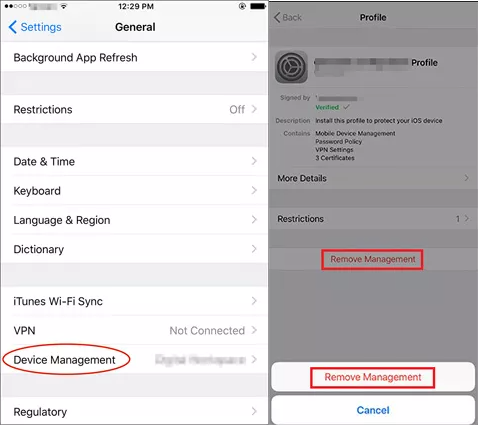
Nota: Si no está seguro de si su iPad o iPhone está bloqueado por MDM, puede ir a la Administración de dispositivos y VPN pantalla de configuración. Si ve un perfil de MDM, significa que su dispositivo está bloqueado por MDM.
Parte 3: Cómo eliminar la administración remota del iPhone/iPad sin contraseña
Por supuesto, la forma más sencilla de eliminar la gestión remota de un iPhone o iPad es pidiendo las credenciales al administrador. Sin embargo, a veces resulta inconveniente o imposible obtener las credenciales. La solución alternativa es buscar una herramienta de omisión de MDM de terceros, como Desbloqueador de Apeaksoft iOS. Le ayuda a eliminar por completo la administración remota sin contraseña en su iPhone o iPad. Más importante aún, no interrumpirá sus datos durante el proceso.
Eliminar la administración remota sin que nadie lo sepa
- Omitir MDM y eliminar el perfil MDM en un iPad o iPhone sin pérdida de datos.
- Borre el código de acceso de la pantalla de bloqueo para entrar en un iPhone bloqueado, elimine la ID de Apple, recupere la contraseña olvidada de Screen Time y elimine la contraseña de respaldo de iTunes.
- Fácil de usar y no requiere habilidades técnicas.
- Admite los últimos modelos de iOS, iPhone y iPad.
Descarga segura
Descarga segura

Cómo eliminar la administración remota sin contraseña [en solo dos pasos]
Paso 1. Ingrese al modo Eliminar MDM
Descargue e instale el mejor software para omitir MDM en su computadora. El software está disponible en Windows 11/10/8/7 y Mac OS X 10.7 o superior. Elegir el Quitar MDM Modo en la interfaz de inicio. Conecte su dispositivo iOS a su computadora con un cable Lightning.

Paso 2. Elimina la Gestión Remota de tu iPhone o iPad
Cuando esté listo, haga clic en Empieza botón. Si ha desactivado Buscar mi en su dispositivo, el software eliminará el perfil MDM inmediatamente.

Consejos:
1. En el paso 1, es mejor utilizar el cable oficial que viene con el dispositivo para evitar la pérdida de datos o daños en el dispositivo.
2. Ten en cuenta que debes mantener tu iPad o iPhone conectado a tu computadora durante el proceso. Cuando termine, recibirás un mensaje de confirmación. Haz clic en el botón Aceptar, cierra el software y desconecta tu iPad. Ahora, podrás acceder a todas las funciones de tu dispositivo sin restricciones.
3. Si la Administración remota no se elimina después de probar este método, encienda su iPhone o iPad, vaya a la aplicación Configuración, toque su perfil, presione el botón iCloud opción, y toque Buscar mi iPhone or Encuentra mi iPad. A continuación, apague el interruptor e ingrese la contraseña de su ID de Apple para autorizar la acción. Siempre que desactive la función Buscar mi, el software comenzará a eliminar el perfil MDM de su dispositivo.
Conclusión
Esta guía ha demostrado cómo deshacerse de la administración remota de un iPhone o iPad para que pueda acceder a todas las funciones y deshacerse del monitor. Con una contraseña, puede desbloquear la supervisión fácilmente. Por otro lado, Desbloqueador de Apeaksoft iOS Es la forma más sencilla de realizar el trabajo sin contraseña.
Artículos Relacionados
¿Quieres omitir MDM en Android? Puedes leer este artículo para comprobar si tu Android tiene MDM y luego aprender cómo evitarlo.
¿Son peligrosos los perfiles de configuración? ¿Cómo los elimino de mi dispositivo? Esta publicación ofrece 3 soluciones utilizando la configuración predeterminada o iOS Unlocker. ¡Explora ahora!
¿Por qué los datos del sistema en el iPhone son tan altos? ¿Cómo se borra el almacenamiento del sistema del iPhone? Esta publicación explica qué son los datos del sistema en el iPhone y 3 formas de eliminar los datos del sistema.
¿Cómo omitir el código de acceso de Screen Time? ¿Cómo romper los límites de tiempo de pantalla de Apple? Esta publicación comparte dos formas de ayudarte a evitar el tiempo frente a la pantalla.

